|
Open je tubes, afbeelding en maskers in psp.
Dubbelklik op de voorinstelling, deze staat direct in Eye Candy.
Installeer het lettertype.
Zet je voorgrondkleur op #F5E0D5 en je achtergrondkleur op #F25948.
1.
Open een nieuwe afbeelding van 850 x 500 pixels.
Selecties - alles selecteren.
2.
Open afbeelding Abstract 3 - bewerken - kopieren.
Bewerken - plakken in selectie.
Selecties - niets selecteren.
3.
Effecten - afbeeldingseffecten - naadloze
herhaling.

4.
Aanpassen - vervagen - radiaal vervagen.
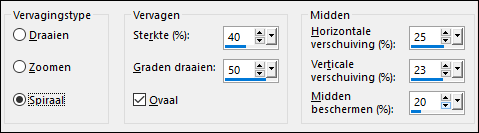
5. Effecten - randeffecten - accentueren.
Lagen - dupliceren.
6.
Effecten - filter Mehdi - Sorting tiles.
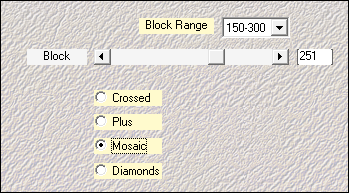
7.
Effecten - afbeeldingseffecten - naadloze
herhaling.

Zet de mengmodus van deze laag op zacht licht.
Effecten - randeffecten - accentueren.
8.
Lagen - nieuwe rasterlaag.
Vul de laag met #F5E0D5.
Effecten - Filter Factory Gallery F Mapped
Thingies.
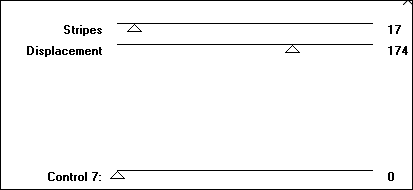
9.
Zet de mengmodus van deze laag op
bleken en de laagdekking op 44.
Lagen - samenvoegen - zichtbare lagen samenvoegen.
10.
Gereedschap selectie - aangepaste selectie.
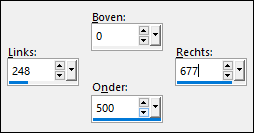
11.
Selecties - laag maken van selectie.
Selecties - wijzigen - selectieranden selecteren.
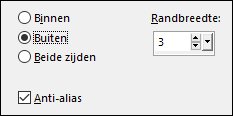
12.
Zet je voorgrondkleur op het volgende verloop.
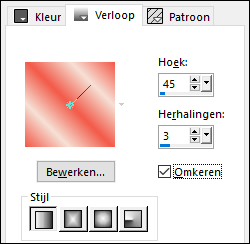
Vul de selectie met het verloop.
13.
Effecten - 3D effecten - afschuining binnen.
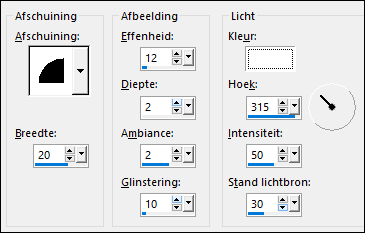
14.
Selecties - niets selecteren.
Effecten - 3D effecten - slagschaduw 0 / 0 / 80 / 20
#4E3288.
15.
Objecten - Uitlijnen - Centreren op
doek.
16.
Lagen - nieuwe rasterlaag.
Vul de laag met het verloop.
17.
Lagen - nieuwe maskerlaag - uit afbeelding -
Narah_Mask_1435.
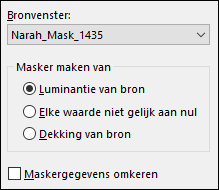
18.
Lagen - samenvoegen - groep samenvoegen.
Lagen - dupliceren.
Lagen - samenvoegen - omlaag samenvoegen.
Effecten - randeffecten - accentueren.
19.
Effecten - 3D effecten - slagschaduw 0
/ 0 / 80 / 20 #4E3288.
Zet de mengmodus van deze laag op overlay.
20.
Klik in je lagenpalet op de onderste laag.
Lagen - dupliceren.
21.
Effecten - filter Mura's meister -
Perspective Tiling.
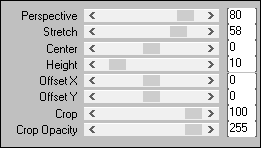
22.
Gereedschap toverstaf - Doezelen op
20.
23.
Gereedschap toverstaf - selecteer het
transparante deel.
Druk 3 keer op je delete toets.
Selecties - niets selecteren.
24. Gereedschap toverstaf -
Doezelen op 0.
25.
Klik in je lagenpalet op de bovenste laag.
Lagen - nieuwe rasterlaag. Vul de laag met #FFFFFF.
Lagen - nieuwe maskerlaag - uit afbeelding - Narah_Mask_1428.
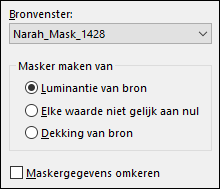
Effecten - randeffecten - accentueren.
26.
Lagen - samenvoegen - groep samenvoegen. Effecten - afbeeldingseffecten - naadloze
herhaling.

Zet de mengmodus van deze laag op luminantie oud.
27.
Open tube deco 1 - bewerken - kopieren.
Bewerken - plakken als nieuwe laag.
De tube staat meteen goed.
28.
Effecten - 3D effecten - slagschaduw 1
/ 1 / 80 / 2 #4E3288.
Lagen - samenvoegen - zichtbare lagen samenvoegen.
29.
Open tube object_vase4_tine_07
2019 - verwijder het watermerk. Bewerken - kopieren
- bewerken - plakken als nieuwe laag.
Afbeelding - spiegelen.
Afbeelding - formaat wijzigen - 32% - formaat alle lagen niet
aangevinkt.
Schuif linksonder op je afbeelding.
30.
Effecten - 3D effecten - slagschaduw /
-7 / -8 / 50 / 20 #4E3288.
31. Klik in je lagenpalet op de onderste laag.
Bewerken - kopieren.
32.
Afbeelding - randen toevoegen - 2
pixels #4E3288.
Afbeelding - randen toevoegen - 3 pixels #F5E0D5.
Afbeelding - randen toevoegen - 2 pixels #F25948.
Afbeelding - randen toevoegen - 2 pixels #4E3288.
Afbeelding - randen toevoegen - 20 pixels #FFFFFF.
Afbeelding - randen toevoegen - 1 pixels #4E3288.
Afbeelding - randen toevoegen - 30 pixels #FFFFFF.
33.
Selecties - alles selecteren.
Selecties - wijzigen - inkrimpen - aantal pixels op 51.
Effecten - 3D effecten - slagschaduw 0 / 0 / 80 / 20
#4E3288.
Selecties - niets selecteren.
34.
Gereedschap toverstaf - selecteer de
rand van 30 pixels.
35.
Lagen - nieuwe rasterlaag.
Bewerken - plakken in selectie.
Aanpassen - vervagen - gaussiaanse vervaging - bereik op 10.
Zet de laagdekking van deze laag op 75.
36. Effecten - Filter Carolaine and Sensibility – CS-DLines.

Lagen - samenvoegen - omlaag samenvoegen.
37.
Selecties - omkeren.
Effecten - 3D effecten - slagschaduw 0 / 0 / 100 / 30
#4E3288.
Selecties - niets selecteren.
38.
Open tube femme679-coly - bewerken - kopieren. Bewerken - plakken als nieuwe laag.
Afbeelding - formaat wijzigen - 75% - formaat alle lagen niet
aangevinkt.
39.
Lagen - dupliceren.
Aanpassen - vervagen - radiaal vervagen - instelling
staat nog goed.
Lagen - schikken - omlaag verplaatsen.
Zet de mengmodus van deze laag op vermenigvuldigen.
40.
Klik in je lagenpalet op de bovenste laag.
Effecten - filter Eye Candy 5 Impact - Perspective
shadow - voorinstelling Malhia Perspective.
41.
Effecten - 3D effecten - slagschaduw /
-7 / -8 / 50 / 20 #4E3288.
42.
Zet je voorgrondkleur op #4E3288 en je achtergrondkleur op #F5E0D5.
Gereedschap tekst - Lettertype Flat Brush.

Schrijf Malhia.
43.
Lagen - omzetten in rasterlaag.
Selectiegereedschap met deze instelling.

44.
Effecten - 3D effecten - afschuining
binnen - instelling staan goed.
Effecten - 3D effecten - slagschaduw / -7 / -8 / 50 / 10
#4E3288.
45.
Klik in je lagenpalet op de onderste laag.
Effecten - filter AAA Frames - Foto Frame.
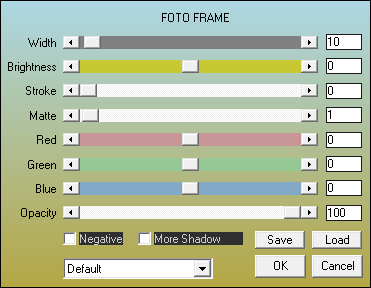
46.
Afbeelding - randen toevoegen - 2
pixels #4E3288.
47.
Afbeelding - formaat wijzigen - 900 pixels breed - formaat alle lagen
aangevinkt.
48.
Aanpassen - scherpte - onscherp masker.

49.
Zet je watermerk op je werk en sla op als jpg.
Extra voorbeeld.

Bedankt Feya, Celine en Daniella voor het testen van deze les.
Hieronder hun crea's.

Feya.

Celine.

Daniella.
Nocturnes PSP World November 2019
|